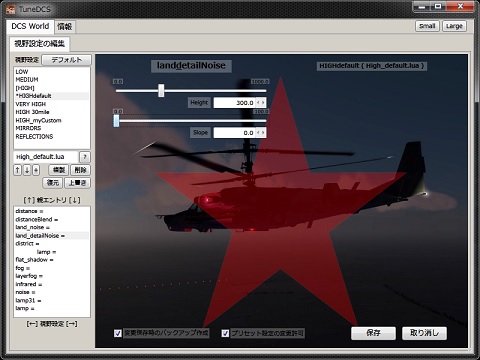Modおよびアドオンを紹介。
ModMan 7 
本ソフトのModを総合的に管理するためのソフトウェア。
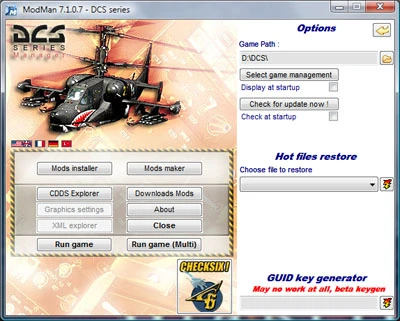
ttp://forums.eagle.ru/showthread.php?t=36690
統合ユーティリティ 
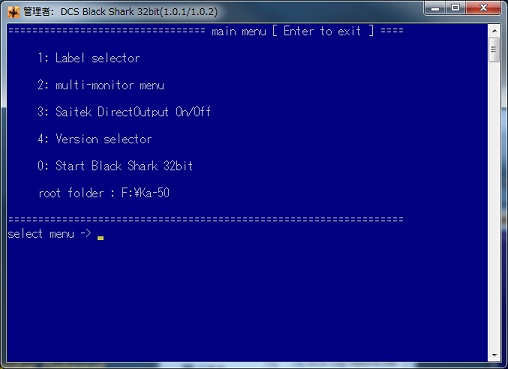
旧バージョンより機能アップしました。
- ラベルのモード切り替え
- Ver.1.0.1と1.0.2を即時に切り替え
- ログのバックアップ
zip内のreadme.txtを参照して使用して下さい。
 DCS BS control.zip
DCS BS control.zip
改良ラベル 
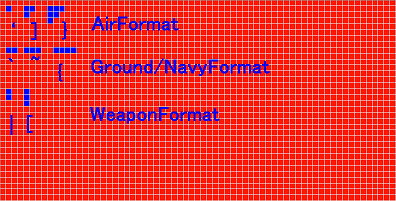
ラベル用ドットをより目立たなくしました。
Ka-50\FUI\Fonts内のfont_tiny.tgaをバックアップ/上書きして
使用します。
![]() font_tiny.zip
font_tiny.zip
専守防衛スキン(ModMan7用Mod) 
ロシア軍に編入されます。
32bit版はModMan7でインストールして下さい(再配布可)。
DCS World用は.7Zファイルですので、Explzh等の解凍ソフトを利用して下さい。

DCS Black Shark 32bit版ModMan用 クリックしてダウンロード
DCS World用 クリックしてダウンロード

DCS Black Shark 32bit版ModMan用 クリックしてダウンロード
DCS World用 クリックしてダウンロード
RadeonPro(Radeon ユーザーのみ) 
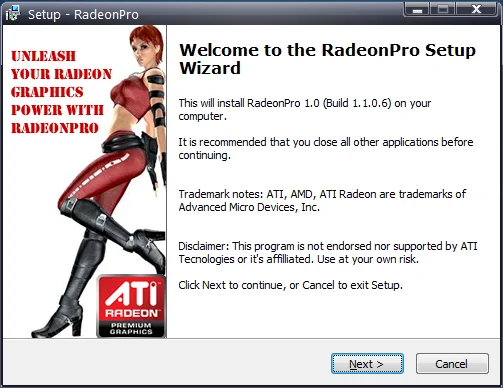
RadeonProのホームページ:http://www.radeonpro.info/ja-JP/
あらかじめ指定したソフト(1.0.1ではDCS.exe、1.0.2ではsimulator.exe)の起動を監視して、自動で
Radeonドライバーのプロファイルを切り替える非常に優秀なソフトです(32bitソフト用)。
プロファイルの設定が詳細で、CCCにはない便利で多彩な機能があります。
Scriptタブの設定で、起動前、終了後に任意の実行ファイル(batchファイル)を走らせたり、CCC側の
プロファイルを切り替える機能があります。以下に一例を挙げて置きます。
例1: Pre-start に登録するbatchファイル
powercfg -setactive **ゲーミング電源プランのGUID**
start CLI.exe Start load Profilename="** eyefinityのプロファイル名 **"
例2: Post-finish に登録するbatchファイル
powercfg -setactive **省電力電源プランのGUID**
start CLI.exe Start load Profilename="** non-eyefinityのプロファイル名 **"
DCS BS1.0.1 script 1.1 
Radeonには、マルチモニター状態ではメモリクロックがMAXまで上がりっぱなり、GPU温度がシングル時に
比較して10℃近く高いままになるという欠点があります。この欠点に対処するためには、マルチモニタ
使用時のアイドル状態では、AMD Overdriveの設定でアイドルクロックを強制的にダウンさせるということを
しなければなりません。この作業を自動化する目的で作られたのが、このスクリプトです。
このスクリプトはDCS.exeの起動を監視して、CCCのクロック設定プロファイルを含めた各ハード
ウェアの環境設定を自動的に変更します。
変更する環境設定は、デフォルトではCCCのプロファイル、電源プラン、デスクトップエアロの
ON/OFF(DCS Worldのインゲーム設定でエアロをオフにすると表示バグが出ることを回避する
ため)です。
DCS.exeが終了すると、環境設定をアイドル状態のために指定したものに戻します。
変更する環境設定の追加や削除はスクリプトを確認してから行って下さい。
この機能は、基本的にRadeonProのスクリプト機能と同様のものですが、RadeonProは
64bitアプリケーションのDCS.exeを認識しません。
DCS.exeは32bit版DCS Black Shark ver1.0.1とDCS Worldに共用です。
32bit版DCSのVer1.0.2のexeファイルはFC2と共通のSimulator.exeなので、Radeon
Proのスクリプトタブを使用して下さい。
DL元:LockOnFiles
http://www.lockonfiles.com/index.php/files/file/2344-dcs-bs101-script/
※CPU負荷はほとんどありませんが、セキュリティソフトのアイドリングスキャン等に影響が出る
可能性を考慮して使用して下さい。
TuneDCS - DCS World 用調整ツール 
Ver.3.1.2beta
- エフェクト関連の調整機能を追加
ベータ版
- 目下のところ、視野設定ファイルの調整機能のみです。力尽きました。
- DCS World Ver.1.2.5.15865をベースに開発しました。これに近いバージョンでなければ動作は保証されません。
- 環境 - OS/Windows7SP1 64bit .NET Framework 4
- スチーム版での動作は検証されていません。
- 今のところ日本語版のみです。作者は英語が苦手なためです(!) - 他言語環境でも(おそらく)動くでしょうが、メッセージが日本語でしか出ません。
- DCS World がインストールされていれば(おそらく)起動します。自分がこういうものが欲しいという動機と-プログラミング学習目的で作ったので、サポート親切ではありません。
注意書き
- 現行版DCS Worldには、視野の設定をプリセット(LOW/MEDIUM/HIGH)以外に追加して規定に設定すると、至近距離のテクスチャやオブジェクトが表示されない症状がある模様です。「プリセット設定の変更許可」のチェックを入れるとLOW/MEDIUM/HIGHに対して各種の操作が可能になります。
- ある程度、設定を自分で調整するスキルのある方の使用を推奨します。
- 設定ファイルのカスタマイズには、建物30マイル描画設定
 等を参照すると良いと思います。上設定では、遠距離でのオブジェクトの描画距離を延ばして、至近距離での建物テクスチャや地表テクスチャの表示品質を落としてフレームレートを向上させているようです。
等を参照すると良いと思います。上設定では、遠距離でのオブジェクトの描画距離を延ばして、至近距離での建物テクスチャや地表テクスチャの表示品質を落としてフレームレートを向上させているようです。 - 視野設定の追加方法はこちら
 を参考にしました。
を参考にしました。 - このツールで変更が加えられるのは、
- C:\Users\USERNAME\Saved Games\DCS\Config\options.lua - 規定の視野設定の指定(これはゲーム内でもできます)。
- DCS World\MissionEditor\data\scripts\optionsData.lua - 視野設定リスト(および追加削除並べ替え)
- DCS World\Config\terrain フォルダ内にある各種設定ファイル(Low/Medium/High.lua)
- 上フォルダにバックアップファイル用フォルダが生成されます。バックアップフォルダは不要であれば、随意マニュアルで削除して下さい。
- ミラーとリフレクションの視野設定ファイルは読み込めます。他は保証しません。バグはあるでしょう。
DCS Launcher - 自動ハードウェアプロファイラ 
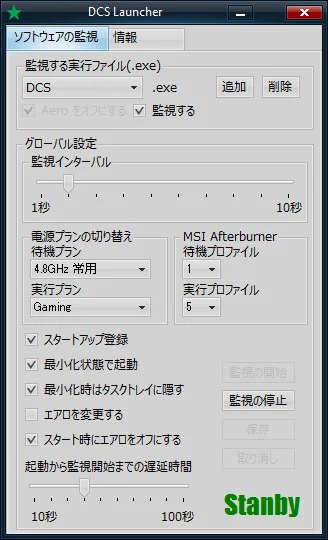
クリックしてダウンロード
Ver1.0.0.1
- 常駐型のハードウェアプロファイルランチャーです。
- Windows7の32/64bitでの使用を目的に開発してます。他環境での動作検証はしてません。
- 登録した実行ファイルの起動を監視して、PCの電源プラン、MSI Afterburner(PCにインストールされている場合)を使用したグラフィックカードの設定変更、エアロの切り替えなどを自動化します。
- 64bitに対応した現行RadeonProのスクリプト機能と同等のものですが、作者の趣味でできあがりました。
- 解凍してルートにあるのが64bitOS用です。x86というフォルダにあるのが32bitOS用です。間違えると動かないと思います。

 新規
新規 編集
編集 一覧
一覧 最終更新
最終更新 差分
差分 バックアップ
バックアップ 凍結
凍結 複製
複製 名前変更
名前変更 ヘルプ
ヘルプ